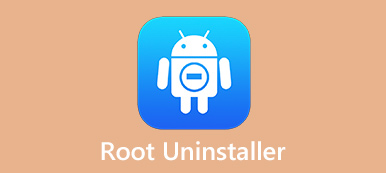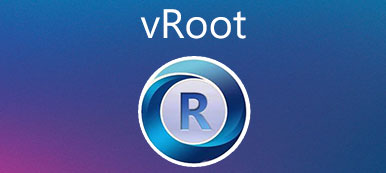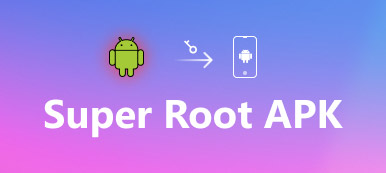Google sürekli Nexus telefonları yayınladı. Birçok kişi yeni Nexus telefonlarını aldıktan sonra Android'i çalıştırmaya karar veriyor. Belki bazı popüler köklendirme araçlarının Google Nexus için mevcut olmadığını keşfettiniz. Piyasadaki araçların çoğunu test ettik ve bu yazıda birkaç kişiyi paylaşacağız. Nexus root araç kitleri. Windows, Mac OS ve Linux'ta kök erişim kısıtlamalarından kurtulmanıza yardımcı olabilirler. Önce mobil iseniz endişelenmeyin, Nexus 10/7/6/5/4'ü bilgisayar olmadan rootlamak için en iyi yolu bulabilirsiniz. Sonuç olarak, size telefonunuzu hızlı bir şekilde köklendirmenin etkili yollarını anlatacağız.

Daha fazlasını okumak için buraya tıklayın: Kök LG cihazı.
- Bölüm 1. PC / Mac'te Nexus 4 / 5 / 6 / 7 / 10 Nasıl Köklenir
- Bölüm 2. Nexus Root Toolkit ile Nexus 6 Nasıl Köklenir
- Bölüm 3. Bilgisayar olmadan Nexus 7'un Köklenmesinde En İyi Yöntem
Bölüm 1. PC / Mac'te Nexus 4 / 5 / 6 / 7 / 10 Nasıl Köklenir
Her şeyden önce, bu yol Windows PC, Mac OS ve Linux için geçerlidir. Ve gerektirir:
1. Android SDK
2. ADB ve Fastboot Sürücüleri
3. Ve aşağıdaki adım adım kılavuzumuz
PC / Mac'te Nexus 4 / 5 / 6 / 7 / 10 kök dizinine adım adım
1. Adım: Developer.android.com adresini ziyaret edin ve işletim sisteminize göre Android SDK'nın doğru sürümünü indirin.
Yüklemek için exe dosyasını indirin ve Windows'ta bitirmek için talimatları izleyin ve ardından SDK Yöneticisi'ni açın.
Bir Mac veya Linux'unuz varsa, ZIP dosyasındaki içerikleri erişilebilir bir klasöre çıkarmanız gerekir. Ardından, bir terminal penceresi açın ve dizinleri, içeriği çıkarmak için kullandığınız "/ android-sdk-macosx / tools /" klasörüne değiştirin. Ardından, SDK Yöneticisini çalıştırmak için "./android sdk" komutunu çalıştırın. Şimdi, "Yükle" düğmesine basın Bilgisayarınızdaki araç paketini almak için "Android SDK Platform araçları" nın yanındaki düğmesini tıklayın.
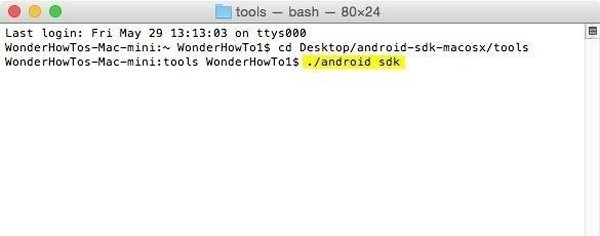
2. Adım: Nexus telefonunuzun kilidini açın, "Ayarlar"> "Telefon hakkında" seçeneğine gidin ve "Yapı numarası" nı yazın. Bilgisayarınıza "ADB ve Fastboot Sürücülerini" indirin ve yükleyin. Örneğin Nexus 5'i köklendirmek için, derleme numarasına göre karşılık gelen "önyükleme görüntüsü", "TWRP kurtarma" ve "SuperSU ZIP" dosyalarını alın.
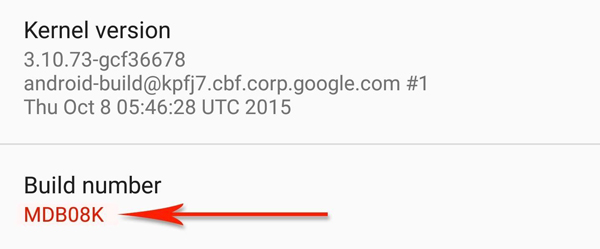
3. Adım: Ardından, Geliştirici Seçenekleri menüsünü etkinleştirmek için 7 kez hızlı bir şekilde "Ayarlar'da Yapı numarası"> "Telefon hakkında" seçeneğine dokunun. Ardından Geliştirici Seçenekleri ekranında "OEM kilit açma" özelliğini etkinleştirmek için geçiş yapın. Onaylamanız istendiğinde "Etkinleştir" e dokunun.
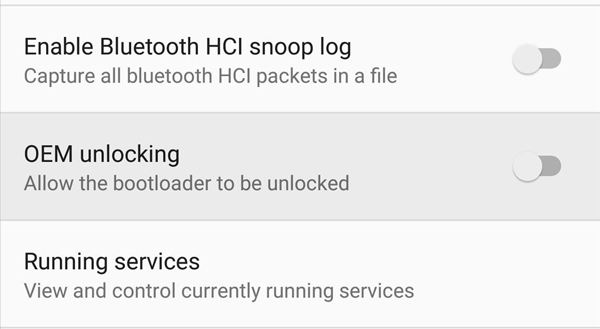
4. Adım: Nexus telefonunuzu kapatın. Ekran karardıktan sonra, Android'in önyükleyici menüsü açılana kadar hem "Sesi Kısma" hem de "Güç" düğmelerini aynı anda basılı tutun. Telefonunuzu bir USB kablosuyla bilgisayara bağlayın.

5. Adım: "/ Android-sdk / platform-tools /" klasörüne gidin ve bir komut penceresi açın, aşağıdaki komutları tek tek uygulayın:
"fastboot cihazları"
"fastboot flashing unlock."
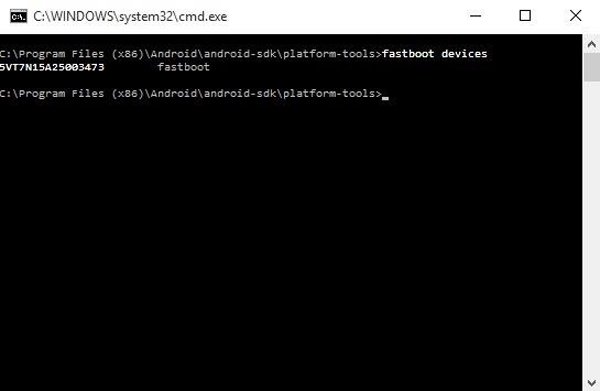
Şimdi, telefonunuzda bir menü almalı ve bootloader'ın kilidini açmak isteyip istemediğinizi sormalı, "Evet" i seçmeli ve "Güç" düğmesine basmalısınız.
Bu, Nexus 4 / 5 / 6 / 7 / 10’in köklenmesi sırasında telefonunuzdaki tüm verileri siler.
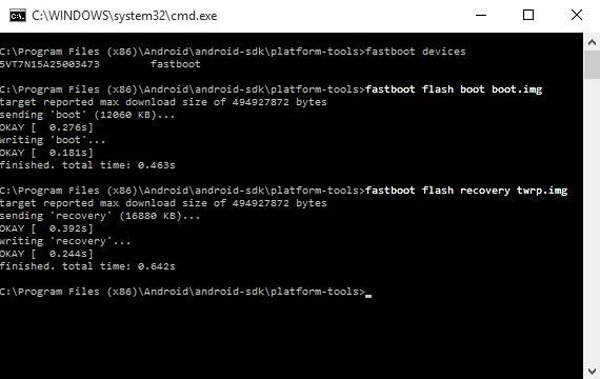
6. Adım: Önyükleme görüntüsünü ve TWRP kurtarma dosyalarını / android-sdk / platform-tools klasörüne kopyalayın. Ardından komut isteminde aşağıdaki komutları sırasıyla uygulayın:
"fastboot flash önyükleme boot.img"
"fastboot flash kurtarma twrp.img"
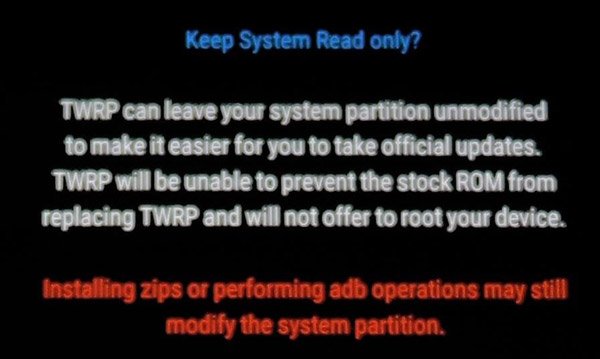
7. Adım: Telefonunuzun ekranında Kurtarma modunu seçmek için "Sesi Kısma" düğmesine dokunun ve TWRP'yi başlatmak için "Güç" düğmesine basın. TWRP'yi kalıcı kurtarma yapıp yapmayacağınız sorulduğunda, değiştirmek için kaydırıcıyı kaydırın. Tamamlandığında, TWRP ana menüsü açılır, "Yükle" ye dokunun ve ardından dosya tarayıcısında "SuperSU-2.56.zip" öğesini seçin ve flaşı onaylamak için kaydırıcıyı kaydırın.
8. Adım: Sistem yeniden başlat'a dokunun, istendiğinde, Kurma'yı tıklayın. Sonra telefonunuzun kök durumunu kontrol edebilirsiniz.
Daha fazla oku: Kök Genius ile Kök.
Bölüm 2. Nexus Root Toolkit ile Nexus 6 Nasıl Köklenir
Görebileceğiniz gibi, Nexus 6 veya diğer modellerde köklenme iş akışı oldukça karmaşık. Aslında, hepsi bir arada bir çözüm olan Nexus Root Toolkit var. Size süreci göstermek için örnek olarak bir Nexus 6 kullanıyoruz.
1. Adım: Nexus Root Toolkit'i Wugfresh web sitesinden indirin ve yükleyin. Program açıldığında, açılır listeden Nexus telefon modelinizi seçin ve onaylamak için "Uygula" düğmesine basın.
2. Adım: Ardından, kök Nexus 6 işlemini tetiklemek için "Tam Sürücü Kurulum Kılavuzu" düğmesine basın. Ardından devam etmek için "Otomatik Sürücü Yapılandırması" düğmesine tıklayın.
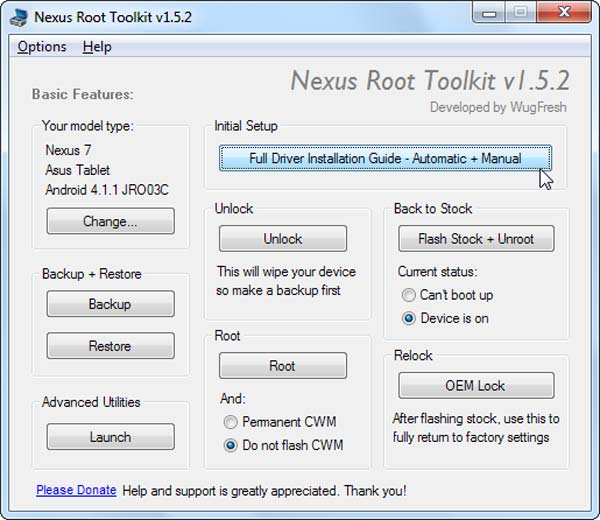
3. Adım: Telefonunuzda "USB Hata Ayıklama" modunu etkinleştirin ve bir USB kablosuyla bilgisayara bağlayın. Ardından Sürücü Test penceresinde "Tamam" a tıklayın.
Önce telefonunuzu yedeklemek istiyorsanız, ana pencerede "Yedekle" düğmesine tıklayın ve ekrandaki talimatlarla tamamlayın.
4. Adım: Verilerinizi silmeye ve telefonunuzun kilidini açmaya başlamak için "Kilidi Aç" düğmesine tıklayın. Tamamlandığında, "Kök" alanı altında "CWM'yi flaş etmeyin" seçeneğini seçin ve "Kök" düğmesine basın.
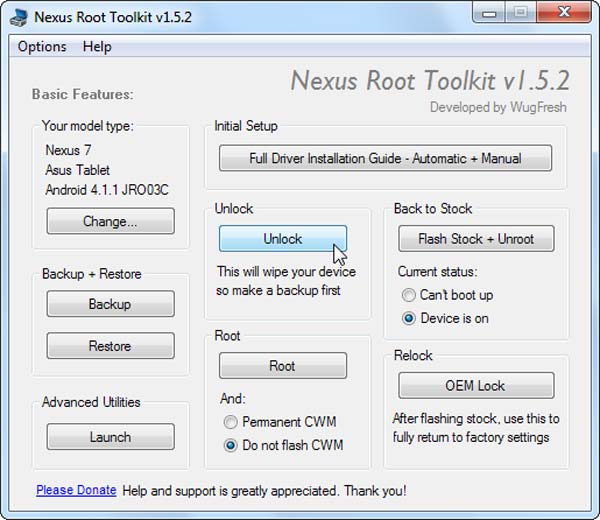
5. Adım: Köklendikten sonra, Nexus'unuzda "SuperSU" uygulamasını açın ve SU ikili programını güncellemek için "Devam" a dokunun. Son olarak, BusyBox uygulamasını çalıştırın, ona kök izinleri verin ve "Yükle" yi tıklayın. Tebrikler! Nexus 6 kökünüz başarılı.
Bölüm 3. Bilgisayar olmadan Nexus 7'un Köklenmesinde En İyi Yöntem
Bilgisayarınız yoksa, Nexus 7 cihazının ve Towelroot gibi mobil köklendirme uygulamalarına sahip diğer modellerin root olma ihtimali vardır.
1. Adım: Öncelikle, Nexus 7'nizde "Ayarlar"> "Güvenlik" bölümünden "Bilinmeyen kaynaklar" ı etkinleştirin. Ardından mobil tarayıcınıza Towelroot APK dosyasını indirin.
2. Adım: APK dosyasını çalıştırabilirsiniz, bundan sonra devam etmek için "Yükle" ye dokunun. İstenirse, "Anlıyorum ve yine de yüklemek istiyorum" seçeneğinin yanındaki kutuyu işaretleyin ve telefonunuza yüklemek için "Yine de yükle" seçeneğini tıklayın.
3. Adım: Yükledikten sonra, bu Nexus kök araç setini Uygulama Tepsinizden açın, "ra1n yap düğmesine" dokunun. Bu, telefonunuzu yeniden başlatacak ve Nexus 7'yi otomatik olarak köklendirmeye başlayacaktır.
4. Adım: Tamamlandığında, telefonunuz yeniden başlatılır ve Kök Denetleyicisi ve diğer uygulamalarla durumu kontrol edebilirsiniz.
Daha fazla bilgi: İRoot ile kök.
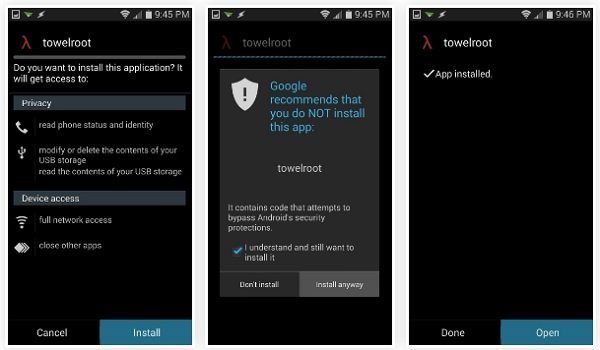
Sonuç
Bu derste, Nexus 10 / 7 / 6 / 5 / 4 'in nasıl kökleneceği hakkında konuştuk. Her şeyden önce, teknoloji meraklısı, kısmen özelleştirilmiş olduğu için Google telefonlarını genel yöntemlerle kullanması daha olasıdır. Dezavantajı ise karmaşık olmasıdır. Adım adım rehberimiz, işlemi basitleştirmenize yardımcı olabilir. Teknoloji meraklısı olmayan kişiler için, Nexus Root Toolkit, tüm kullanışlı araçları bir araya getirdiği ve tek bir tıklamayla Nexus telefonunu kullanmanıza izin verdiği için iyi bir seçenektir. Son olarak, Nexus 7 ve bilgisayarsız diğer modellerin kökünü de kullandık.